時間:2017-07-04 來源:互聯網 瀏覽量:
今天給大家帶來WIN7登陸界麵如何修改,WIN7登陸界麵修改的方法,讓您輕鬆解決問題。
相信網上從係統裏修改的方法有很多,但基本上很多同學不敢去操作,因為實在是太複雜了,今天介紹一個比較簡單的方法,使用好桌道工具就可以了。具體方法如下:
1我先大概介紹一下如果是從係統本身的話是怎麼修改登陸界麵的。
第一步:開始→運行,打開“運行”對話框並輸入Regedit,打開注冊表編輯器。定位到“HKEY_LOCAL_MACHINESOFTWAREMicrosoftWindowsCurrentVersionAuthenticationLogonUIBackground”分支下,有一個名為“OEMBackground”的雙字節值(如果沒有,可自己新建一個),最後右擊該雙字節值,選擇修改,將其值修改為1。
打開“C:WindowsSystem32oobe”目錄,創建一個名為“info”的文件夾並打開,在打開的目錄下創建一個名為“backgrounds”的文件夾。
將自己準備好的JPG格式的背景圖片調整成1024×768像素大小。
最後將調整好的背景圖片保到“C:WindowsSystem32oobeinfobackgrounds”目錄下,文件名為“backgroundDefault.jpg”。
完成以上兩步的操作後,注銷或重啟係統,我們就可以看到修改後的登錄界麵的效果了
我們編輯好的登錄界麵的背景圖片“backgroundDefault.jpg”,其體積一定控製在250KB以內;否則,我們修改後的登錄界麵的背景圖片就無法正常顯示了。
這是從係統修改的方法,比較複雜些。
4接下來介紹一個比較簡單的,就是利用現有的一些美化軟件來實現此功能了。先打開好桌道,選擇登陸界麵欄目。
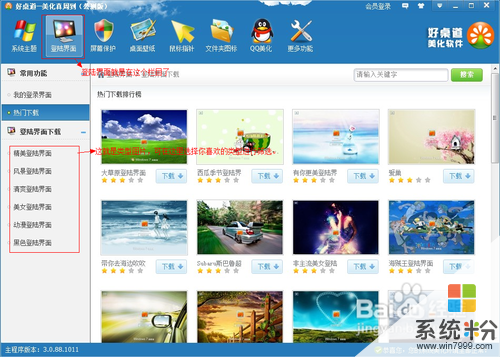 5
5如果覺得小圖看著不清楚可以點開資源查看大圖,然後決定是否要應用此登陸界麵,應用之後會提示是否預覽效果,那麼我們就可以選擇是或否了。那麼我們修改登陸界麵就完成了。
以上就是WIN7登陸界麵如何修改,WIN7登陸界麵修改的方法教程,希望本文中能幫您解決問題。
